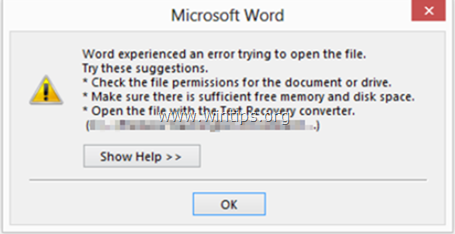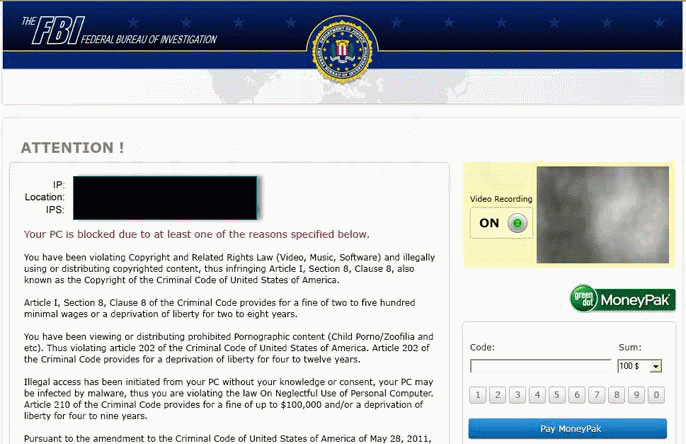Tabla de contenido
Si su sistema ya no puede arrancar debido a un ataque de virus o por alguna otra razón (por ejemplo, después de cambiar el modo de controlador SATA en el BIOS o la placa base), entonces tiene que utilizar un editor de registro fuera de línea para hacer las modificaciones apropiadas en el registro de Windows con el fin de arrancar Windows normalmente. Este artículo contiene instrucciones detalladas sobre cómo cargar y editar el registro de Windows sin arrancar aWindows (sistema Windows que no arranca).
Cómo modificar el Registro de Windows OFFLINE
Para modificar el Registro fuera de línea se necesita un Editor de Registro fuera de línea. Para esta tarea, prefiero utilizar dos editores de registro fuera de línea. Uno de ellos se puede encontrar en el Entorno de Recuperación de Windows en cualquier DVD de instalación de Windows 7 o Windows Vista y el otro se puede encontrar en el CD de arranque de Hiren. Así que vamos a empezar.
- Método 1: Modificar el Registro sin conexión usando el DVD de instalación de WindowsMétodo 2: Modificar el Registro sin conexión usando el BOOTCD de Hiren.
Método 1: Modificar el Registro OFFLINE usando el DVD de instalación de Windows.
1. Coloque el DVD de instalación de Windows en su unidad de CD/DVD y arranque su ordenador desde el DVD de instalación de Windows.
Aviso: Para arrancar desde el DVD, debes establecer el dispositivo de CD/DVD como primer dispositivo de arranque en la configuración de la BIOS. Para ello:
- Encendido su ordenador y pulse " DEL " o " F1 " o " F2 " o " F10 " para entrar BIOS (CMOS).
(La forma de entrar en la configuración de la BIOS depende del fabricante del ordenador). Dentro del menú de la BIOS, busque la opción " Pedido de botas ".
(Este ajuste suele encontrarse dentro de " Funciones avanzadas de la BIOS "En el menú " Pedido de botas ", configure el dispositivo CD/DVDRW como el primer dispositivo de arranque. Guardar y salida de la configuración de la BIOS.
2. En la primera pantalla pulse Siguiente .
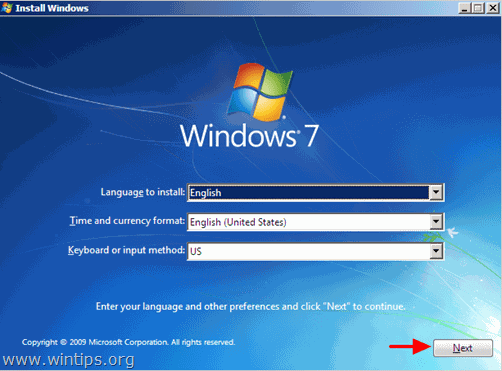
3. En la siguiente pantalla, seleccione " Repare su ordenador ".

4. En Opciones de recuperación del sistema (1ª pantalla) haga clic en Siguiente.

5. En Elija una herramienta de recuperación seleccione Indicación de comandos .

6. En la ventana de comandos, escriba " regedit " (sin comillas) y pulse Entre en .

En el Editor del Registro:
7. Destaca el HKEY_LOCAL_MACHINE clave.

8. Desde Archivo seleccione Carga de la colmena para cargar el archivo de registro fuera de línea que necesita.
HKEY_LOCAL_MACHINE \SAM > %windir%\system32\config\SAM
HKEY_LOCAL_MACHINE \SYSTEM > %windir%/system32/config/system
[HKEY_LOCAL_MACHINE > %windir%/system32/config/software
HKEY_USERS \N - Por defecto] > %windir%/system32/config/default
HKEY_CURRENT_USER > %userprofile%/ntuser.dat

Por ejemplo, si quiere modificar la base de datos del registro del SISTEMA, vaya al disco en el que se instaló Windows (normalmente en el disco "C:") y Abrir el sistema archivo encontrado en "% Windir%\system32\config "(por ejemplo, " C:Windows\system32\config\system")

9. A continuación, escriba un nombre de clave para la base de datos del registro fuera de línea (por ejemplo, " Fuera de línea ") y pulse OK .

10. Ahora bajo la HKEY_LOCAL_MACHINE debería tener una nueva tecla, con el nombre que ha escrito anteriormente (por ejemplo, ' Fuera de línea" en este ejemplo).

11. Ahora realiza todas las modificaciones que quieras bajo esta clave. Cuando termines con las modificaciones, resalta la clave que creaste anteriormente (por ejemplo, el " Fuera de línea " y en el menú Archivo, elija Descarga de la colmena para volver a escribir los cambios realizados en el Registro sin conexión.

12. Cerrar el editor del Registro, la ventana del símbolo del sistema y Reinicie el ordenador.
13. R etire el DVD de instalación de Windows de la unidad de CD/DVD y deje que Windows se inicie normalmente.
Método 2: Modificar el Registro OFFLINE usando el BOOTCD de Hiren. Paso 1. Descargar el BootCD de Hiren
1. Descargar BootCD de Hiren a su ordenador.*
Página oficial de descarga del BootCD de Hiren: http://www.hirensbootcd.org/download/
Desplace la página hacia abajo y haga clic en " Hirens.BootCD.15.2.zip " )

2. Cuando la descarga se haya completado, Haga clic con el botón derecho del ratón en en " Hirens.BootCD.15.2.zip " para extraerlo.

Paso 2: Grabar Hirens BootCD en un disco óptico. Nota: Si no tienes una unidad de CD/DVD en tu ordenador (por ejemplo, si tienes un netbook), sigue esta guía: Cómo poner el BootCD de Hirens en una memoria USB.
1. En " Hirens.BootCD.15.2 ", busque el archivo de imagen de disco "Hiren's.BootCD.15.2.ISO" y grábelo en un CD.

Paso 3: Arranque con Hirens.BootCD.
1. En primer lugar, asegúrese de que su unidad de DVD/CDROM está seleccionada como primer dispositivo de arranque en la configuración de la BIOS (CMOS). Para ello:
- Encendido su ordenador y pulse " DEL " o " F1 " o " F2 " o " F10 " para entrar BIOS (CMOS).
(La forma de entrar en la configuración de la BIOS depende del fabricante del ordenador). Dentro del menú de la BIOS, busque la opción " Pedido de botas ".
(Este ajuste suele encontrarse dentro de " Funciones avanzadas de la BIOS "En el menú " Pedido de botas ", ajuste el CD-ROM conducir como primer dispositivo de arranque. Guardar y salida de la configuración de la BIOS.
2. Coloque el CD de arranque de Hirens en la unidad de CD/DVD del ordenador infectado para arrancar desde él.
3. Cuando el " BootCD de Hiren ", utilice las flechas del teclado para seleccionar la opción " Mini Windows Xp" y a continuación pulse " ENTRAR EN "

Paso 4. Modificar el registro remoto.
1. De " Mini Windows XP " escritorio, Haga doble clic en en Menú HBCD icono.

2. Desde Programas seleccione Registro > Editor del Registro PE .

3. En Buscar carpeta seleccione el directorio de Windows en el que está instalado (normalmente "C:\Windows") y elija OK .

4. Seleccione la colmena del registro relacionada en cada ventana que aparece en la pantalla y luego pulse Abrir (Tiene que hacerlo para todas las colmenas del registro: SAM, SYSTEM, SOFTWARE y SECURITY).
por ejemplo, para seleccionar el SAM hive seleccione la opción " sam" archivo bajo "%windir%\system32\config\" directorio y pulse Abierto. (por ejemplo, C:\Windows\System32\config\sam)

5. Si quieres editar un perfil de usuario remoto (HKEY_CURRENT_USER), tienes que elegir Sí en la siguiente pantalla (si no, seleccione No) .

6. A continuación, seleccione el NTUSER.DAT que se encuentra en el directorio del perfil de usuario (%userprofile%/ntuser.dat ) del usuario que desea editar. (Normalmente la ruta completa es C:\NUsers\NNnombre de usuario%\Nde usuario.dat en Windows 7 o C:\NDocumentos y Configuraciones\NNNUsername\ntuser.dat en Windows XP).

7. Si desea seleccionar otro perfil remoto para editarlo pulse Sí de lo contrario, pulse No para continuar.

8. En el Editor del Registro PE's ventana de información, pulse OK .

9. Doble clic para ampliar el HKEY_LOCAL_MACHINE y debería ver cuatro (4) carpetas marcadas con el símbolo _REMOTE_ prefijo en su nombre. Estos _REMOTE_ contiene las configuraciones del registro remoto, así que expándelas y haz todas las modificaciones que quieras.

10. Del mismo modo, puede editar la configuración del perfil del usuario remoto, que se encuentra en HKEY_USERS con el prefijo _REMOTE_.

11. Por último, cuando termine con las modificaciones, cierre el editor del registro y las modificaciones se cargarán automáticamente en el registro remoto.
¡Eso es!

andy dawis
El blog de un administrador de sistemas sobre Windows